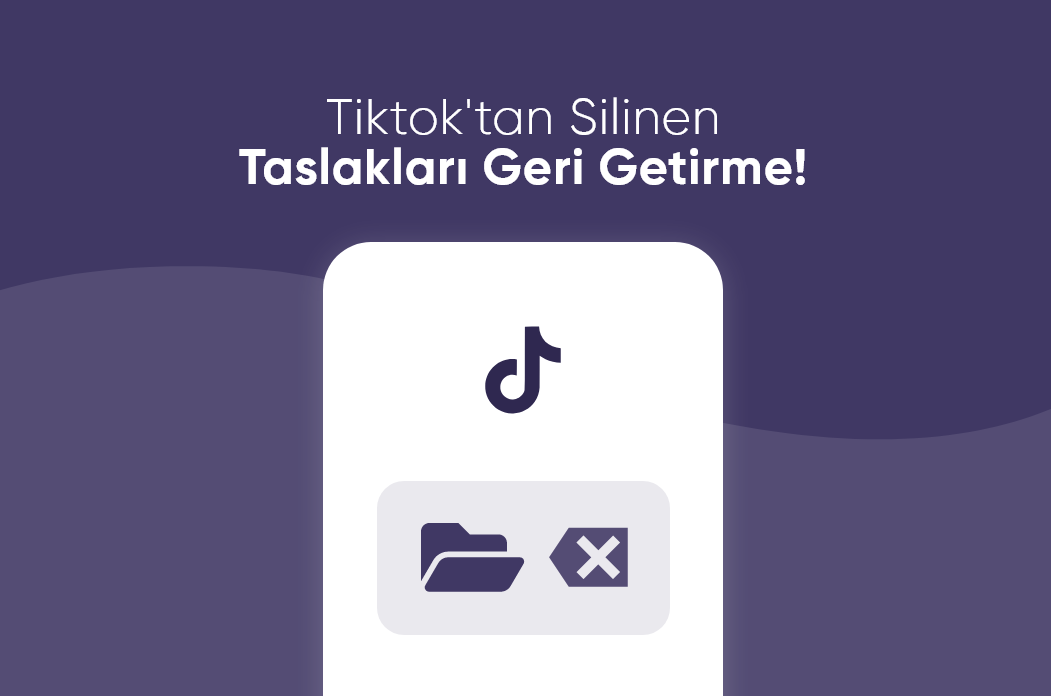
Tiktok′ta Silinen İçerikleri Geri Getirme!
✅ 1. “Taslaklar” Klasörünü Kontrol Edin
Eğer videoyu paylaşmadan önce kaydettiyseniz, silindiğini sandığınız içerik Taslaklar kısmında olabilir.
???? Profilinize gidin → Taslaklara tıklayın → Videonuzu kontrol edin.
❗ Uyarı: Taslaklar sadece video çekilen cihazda saklanır. Uygulama silindiyse taslaklar da silinir.
✅ 2. Galerinizi Kontrol Edin
TikTok, video kaydedildiğinde otomatik olarak cihaz galerisine de kaydedebilir.
???? “TikTok” adlı albümü kontrol edin.
???? Özellikle videoyu “Ayrıca cihaza kaydet” seçeneğiyle yüklediyseniz cihazınızda olabilir.
✅ 3. TikTok Destek Ekibiyle İletişime Geçin
Haksız yere kaldırıldığını düşündüğünüz bir içerik varsa, TikTok destek ekibine başvurabilirsiniz:
???? Profil > Ayarlar ve Gizlilik > Yardım > Sorun Bildir > “Video Silindi” seçeneğini seçin.
???? Videonun kaldırılma nedenini ve itirazınızı açıklayın.
???? Eğer içerik ihlal dışı bir sebepten silindiyse geri yüklenebilir.
✅ 4. Google Fotoğraflar veya iCloud Yedeklerini Kontrol Edin
Telefonunuzda otomatik yedekleme açıksa, TikTok’a yüklediğiniz videolar Google Fotoğraflar, iCloud veya başka bir bulut hizmetinde yedeklenmiş olabilir.
✅ 5. Üçüncü Taraf Ekran Kaydı & Yedekleme Uygulamaları
Bazı kullanıcılar TikTok videolarını yedeklemek için ekran kaydı alır. Eğer daha önce böyle bir yöntem kullandıysanız, uygulama galerinizi kontrol edin.
???? Bonus: Silinen İçeriklerden Korunmak İçin İpuçları
-
Her videoyu yüklemeden önce telefonunuza kaydedin.
-
Taslakları uygulamayı silmeden önce yedekleyin.
-
TikTok hesabınızı e-posta ve telefonla güvence altına alın.
-
Topluluk kurallarına uygun içerikler üretin.
